Исправьте ошибку Rundll32.exe в Windows 10 за несколько простых шагов
- Системные файлы необходимы для правильной работы компьютерной системы. Оказывается, что не всегда все идет по плану, и ошибки возникают неожиданно.
- Ошибки Rundll32.exe возникают в результате повреждения файлов DLL, отсутствия файлов DLL, неправильных записей DLL в реестре Windows и т. Д.
- Чтобы решить эту проблему, как можно скорее проверьте свой антивирус или используйте команду scannow.
- Это не единственная проблема, с которой пользователи сталкивались со своими компьютерами. Тем, кто ищет более полезные руководства, подобные этому, следует перейти в наш подробный центр ошибок Windows 10.

Файлы Rundll32.exe - это системные процессы, связанные с работой Windows 10. Эти файлы фактически являются частью кодовой сети, соединяющей многие программы на вашем компьютере.
Повторное использование одного и того же кода для различных программ увеличивает вычислительную мощность и объем памяти вашей системы. Принимая во внимание огромную сложность таких кодовых сетей, иногда возникают ошибки.
Ошибки Rundll32.exe в основном вызваны повреждением файлов DLL, отсутствием файлов DLL, удаленным или зараженным вирусом общим файлом DLL или неправильными записями DLL в реестре Windows.
Ошибка Rundll32.exe может вызвать определенные проблемы на вашем компьютере. Говоря об этой ошибке, пользователи сообщили о следующих проблемах:
- Ошибка Rundll32.exe в Windows 10 и более ранних версиях. Эта ошибка может появляться в любой версии Windows, включая предыдущие версии. Даже если вы не используете Windows 10, вы сможете применить большинство наших решений.
- Вирус Rundll32.exe, ошибка флеш-накопителя. Если вы получаете эту ошибку при подключении флеш-накопителя, возможно, ваш флеш-накопитель заражен вредоносным ПО. Чтобы решить эту проблему, воспользуйтесь антивирусным средством и выполните подробное сканирование флеш-накопителя.
- Ошибка приложения Rundll32.exe. Иногда эта проблема может возникать из-за вашего антивируса. Чтобы решить эту проблему, вам, возможно, придется изменить некоторые настройки и проверить, решает ли это проблему.
- Точка входа ошибки Rundll32.exe не найдена, память не может быть записана, процесс открытия - существует множество проблем, которые могут возникнуть из-за Rundll32.exe. Если у вас есть какие-либо из этих ошибок, попробуйте запустить сканирование SFC и DISM и проверьте, решает ли это вашу проблему.
- Ошибка выполнения Rundll32.exe, ошибка выключения. Иногда эта ошибка может появляться при попытке выключить компьютер. Если это произойдет, вам, возможно, придется выполнить восстановление системы и проверить, решает ли это проблему.
- Ошибка Rundll32.exe при загрузке, сбой при запуске. Иногда эта ошибка может появиться сразу после загрузки компьютера. Это странная проблема, но вы сможете исправить ее, создав новую учетную запись пользователя.
Что делать при появлении ошибки Rundll32.exe в Windows 10?
1. Проверьте свой антивирус.
Если вы получаете ошибку Rundll32.exe на вашем компьютере, наиболее вероятной причиной может быть ваш антивирус. Несколько пользователей сообщили, что основной причиной была песочница их антивируса.
По словам пользователей, Rundll32.exe был добавлен в песочницу на их антивирусе, и это вызвало появление проблемы. Чтобы решить проблему, вам нужно удалить Rundll32 из песочницы и проверить, решает ли это проблему.
Пользователи сообщили об этой проблеме с Avast, но проблема также может возникать с другими антивирусными инструментами, поддерживающими функцию песочницы.
Если изменение настроек антивируса не решает проблему, возможно, вам придется удалить антивирус. Есть несколько способов сделать это, но лучший из них - использовать специальный инструмент для удаления.
Вы можете бесплатно скачать средство удаления антивируса у разработчика антивируса. После удаления антивируса проверьте, сохраняется ли проблема. Если нет, это означает, что проблема была вызвана вашим антивирусом.
Чтобы проблема не повторялась в будущем, рекомендуется переключиться на другое антивирусное решение. Вот список наших лучших вариантов.
2. Замените поврежденный файл с помощью Startup Repair.
- Введите Параметры восстановления в поле поиска> дважды щелкните Параметры восстановления.

- Перейдите в Расширенный запуск > Перезагрузить сейчас.

- На вашем компьютере откроется синее окно> выберите Устранение неполадок.
- Выберите Дополнительные параметры > Параметры запуска > Перезагрузить.
- Появится новый список настроек> выберите « Включить отладку» .
Кроме того, вы можете выбрать программу для восстановления загрузки Windows 10 из нашего свежего списка, чтобы оживить свой компьютер!
3. Используйте команду scannow.
Иногда эта проблема может возникнуть из-за повреждения файла. Повреждение файла может появиться по разным причинам, и если у вас возникли проблемы с ошибкой Rundll32.exe, вы можете решить эту проблему, запустив сканирование SFC.
Для этого просто выполните следующие действия:
- Нажмите Windows Key + X, чтобы открыть меню Win + X. Теперь выберите из списка командную строку (администратор) или PowerShell (администратор) .

- Теперь введите sfc / scannow и нажмите Enter, чтобы начать сканирование SFC.

- Имейте в виду, что это сканирование может занять около 15 минут или больше, поэтому не мешайте ему.
После завершения сканирования проверьте, сохраняется ли проблема. Если вы не можете запустить сканирование SFC или проблема все еще существует, вы можете решить проблему, запустив сканирование DISM.
Для этого выполните следующие действия:
- Запустите командную строку от имени администратора.
- Введите и запустите команду DISM / Online / Cleanup-Image / RestoreHealth .

- Сканирование DISM начнется. Стоит отметить, что это сканирование может занять более 20 минут, поэтому не прерывайте его.
После завершения сканирования DISM проверьте, решена ли проблема. Если вам не удалось запустить сканирование SFC раньше, обязательно запустите его после завершения сканирования DISM и проверьте, решает ли это вашу проблему.
Эпическое предупреждение! Все, что вам нужно знать о программе проверки системных файлов, находится здесь!
4. Заменить поврежденный файл Rundll.
Иногда эта проблема может возникнуть, если файл Rundll32.exe поврежден. Чтобы решить эту проблему, необходимо скопировать Rundll32.exe с рабочего компьютера на свой компьютер.
Просто найти еще 10 ПК с Windows и перейдите к C: W INDOWS S ystem32 и внешний вид для Rundll32.exe файла. Скопируйте этот файл на USB-накопитель.
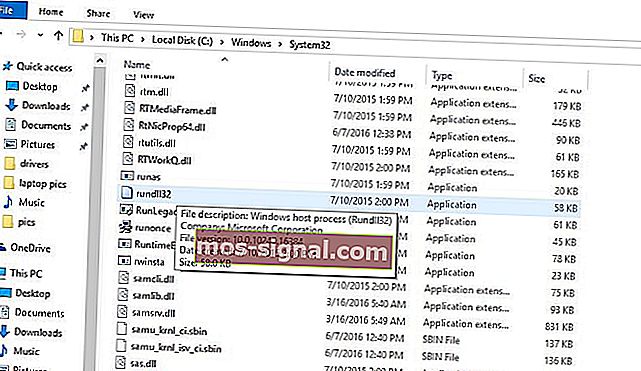
Теперь вам просто нужно подключить флешку к компьютеру и скопировать Rundll32.exe в каталог C: WindowsSystem32 . Перезагрузите файл и перезагрузите компьютер.
После перезагрузки ПК проблема должна быть полностью решена. Помните, что перезапись системных файлов может быть потенциально опасной, поэтому вы заменяете системные файлы на свой страх и риск.
4. Очистите кеш браузера и закройте все вкладки.
Несколько пользователей сообщили об ошибке Rundll32.exe в своем браузере. Если у вас возникла эта проблема, скорее всего, на одной из ваших вкладок открыт мошеннический веб-сайт.
Если эта проблема возникает в вашем браузере, попробуйте очистить историю просмотров и кеш. Если это не сработает, обязательно закройте вкладку, на которой отображается это сообщение, и все должно вернуться в нормальное состояние.
Вы также можете открыть другой браузер и проверить, появляется ли проблема снова. Если нет, это означает, что у вас просто открыт мошеннический веб-сайт в другом браузере.
Независимо от того, что говорится в сообщении в браузере, ваш компьютер не заражен и ваши файлы не повреждены, поэтому не о чем беспокоиться. Просто закройте эту вкладку, и проблема больше не появится.
Выберите более простой способ очистить кеш вашего браузера, установив инструмент для удаления нежелательной почты из этого замечательного списка!
5. Убедитесь, что на вашем компьютере установлена последняя версия.
Иногда проблемы с Rundll32.exe могут возникать из-за определенных ошибок в вашей системе. Однако вы можете решить проблему, просто установив последние обновления.
По умолчанию Windows 10 устанавливает недостающие обновления автоматически, но иногда вы можете пропустить важное обновление.
Однако вы всегда можете проверить наличие обновлений вручную. Это довольно просто, и вы можете сделать это, выполнив следующие действия:
- Нажмите Windows Key + I, чтобы открыть приложение «Настройки» .
- Теперь перейдите в раздел « Обновление и безопасность ».

- Нажмите кнопку Проверить наличие обновлений .

Теперь Windows проверит наличие доступных обновлений и автоматически загрузит их в фоновом режиме.
После загрузки обновлений они будут установлены автоматически, как только вы перезагрузите компьютер. Как только ваш компьютер обновится, проверьте, сохраняется ли проблема.
6. Выполните восстановление системы.
Если вы часто получаете ошибку Rundll32.exe на вашем компьютере, вы можете решить проблему, выполнив восстановление системы.
Если вы не знакомы, восстановление системы - это полезная функция, которая позволяет восстановить ваш компьютер до более раннего состояния и исправить множество проблем. Чтобы использовать Восстановление системы, вам необходимо сделать следующее:
- Нажмите Windows Key + S и введите восстановление системы . Выберите в меню Создать точку восстановления системы .

- Теперь нажмите кнопку « Восстановление системы» .

- Откроется окно восстановления системы . Щелкните Далее, чтобы продолжить.

- Если доступно, установите флажок Показать дополнительные точки восстановления . Теперь выберите желаемую точку восстановления и нажмите Далее, чтобы продолжить.

- Следуйте инструкциям на экране, чтобы завершить процесс восстановления.
После завершения процесса восстановления проверьте, решена ли проблема.
Ознакомьтесь с нашим руководством, чтобы узнать все, что нужно знать о создании точки восстановления системы в Windows 10!
Если вы нашли другие обходные пути для решения этой проблемы, вы можете поделиться ими с сообществом в разделе комментариев ниже.
Часто задаваемые вопросы: подробнее об ошибке Rundll32.exe
- Ошибка Rundll32.exe - это вирус?
Нет, это не так, хотя авторы вредоносных программ иногда используют эти программы, чтобы скрыть вредоносные вирусные файлы, которые они пытаются внедрить на ПК. Вот почему вам нужна защита от отличного антивирусного программного обеспечения.
- Для чего используется Rundll32.exe?
Поскольку нет возможности напрямую запускать файлы DLL, Rundll32.exe - это законный файл Windows, используемый для запуска функций, хранящихся в общих файлах DLL.
- Могу ли я завершить Rundll32.exe?
Rundll32.exe никогда не следует удалять или отключать. Если вы это сделаете, ожидайте, что ваша система по крайней мере станет нестабильной.
Примечание редактора : этот пост был первоначально опубликован в мае 2018 года и с тех пор был переработан и обновлен в марте 2020 года для обеспечения свежести, точности и полноты.

















